iPad disabilitato. Tre modi per risolvere il problema con iTunes o iCloud
Come faccio se hai utilizzato tutti i tentativi di inserimento del codice di accesso sullo schermo di un iPad e ancora non riesci a sbloccarlo, allora il iPad è disabilitatoe non riesci ad accedere ad app, foto o dati. Un iPad disabilitato è un problema comune se non si conosce o si dimentica il codice di accesso allo schermo. Fortunatamente, ci sono tre metodi per risolvere facilmente il problema.
In questa guida dettagliata, scoprirai tutto ciò che devi sapere per sbloccare un iPad disabilitato, indipendentemente dal fatto che tu abbia accesso a un computer o meno. Spiegheremo anche cosa fare se hai dimenticato il tuo ID Apple o la password e come proteggere i tuoi dati in futuro.
CONTENUTO DELLA PAGINA:
Parte 1: Il modo più semplice per sbloccare un iPad disabilitato
Se vuoi riparare un iPad quando è disabilitato, il modo più veloce è Sblocco iOS di ApeaksoftQuesto programma può sbloccare facilmente lo schermo di iPad, iPhone o iPad mini quando si dimentica il codice di accesso. Anche se l'iPad è disabilitato, può comunque rimuovere il blocco dello schermo. Anche se sei un principiante, puoi sbloccare un iPad disabilitato con pochi clic.
Sbloccare rapidamente un iPad disabilitato
- Collega il tuo iPad disabilitato al computer per sbloccarlo facilmente.
- Ripara un iPad disabilitato con pochi clic.
- Supporta tutte le versioni di iPadOS, inclusa l'ultima versione di iPadOS 26.
- Offre molte altre funzionalità, come la rimozione dell'ID Apple e l'aggiramento di Screen Time.
Download sicuro
Download sicuro

Passo 1. Scarica e installa Sblocco iOS di Apeaksoft e avvialo. Collega il tuo iPad disabilitato al computer. Quindi, fai clic su Pulisci passcode pulsante.
Passo 2. Questo programma si connetterà al tuo iPad disabilitato. Fai clic su Inizio pulsante. Quindi, rileverà il tuo dispositivo. Controlla le informazioni del tuo dispositivo e fai clic sul pulsante Inizio pulsante se le informazioni sono corrette.
Passo 3. Questo programma scaricherà il pacchetto firmware iOS. Al termine, dovresti inserire 0000 per confermare lo sblocco e fare clic su OK pulsante per sbloccare facilmente il tuo iPad disabilitato.
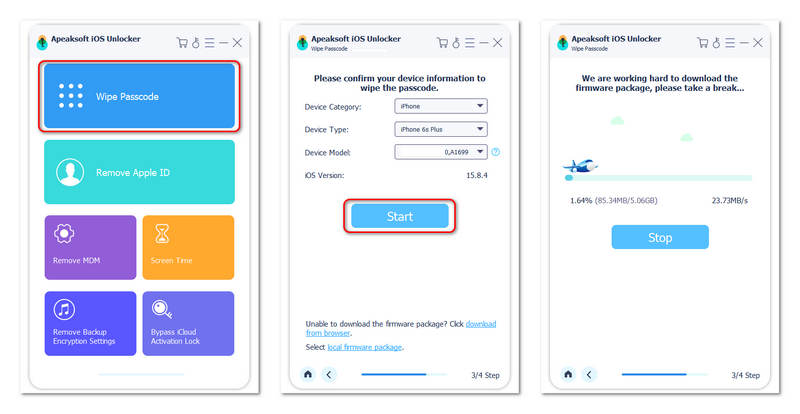
Parte 2: Come sbloccare l'iPad quando è disabilitato con iTunes
Quando il tuo iPad è disabilitato, puoi usare iTunes o Finder per resettarlo. Dovresti mettere il tuo iPad in Modalità di ripristino, quindi iTunes o Finder lo sbloccheranno.
Passo 1. Metti il tuo iPad in modalità di ripristino
Collega il tuo iPad disabilitato al computer. Quindi, avvia iTunes su Windows o Finder su Mac. Mantieni l'iPad collegato. Ora dovresti iniziare ad accedere alla modalità di recupero.
Per i modelli di iPad senza tasto Home: Premere e rilasciare rapidamente il Volume su pulsante, e poi farlo di nuovo al volume giù pulsante. Quindi, tieni premuto il tasto Top finché non viene visualizzata la schermata Connetti al computer.
Per i modelli di iPad con tasto Home: Tieni premuti contemporaneamente i pulsanti Top e Home finché non vedi il Collegati al computer appare la schermata.
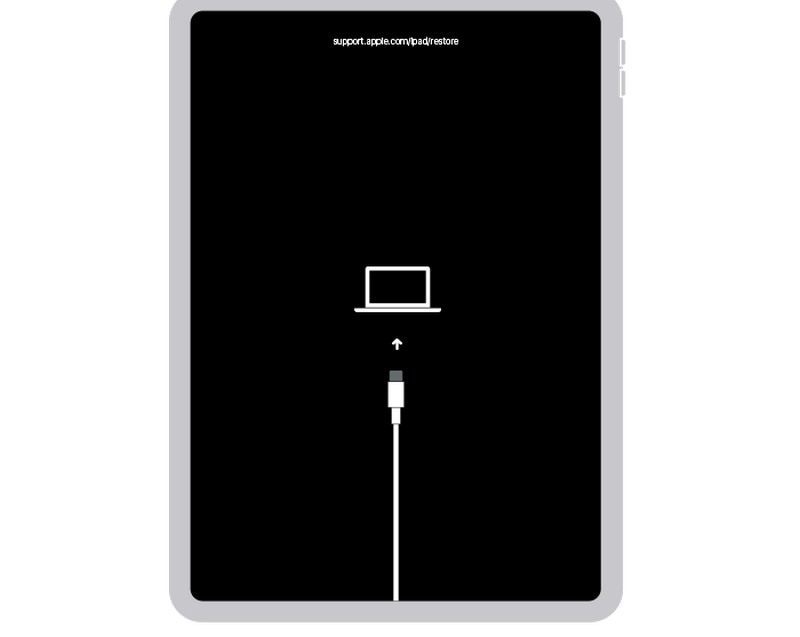
Passo 2. Reimposta l'iPad disabilitato
Ora, iTunes o Finder rileveranno che il tuo iPad ha un problema. Puoi fare clic se Aggiornanento or Ripristinare pulsante per sbloccare l'iPad disabilitato.
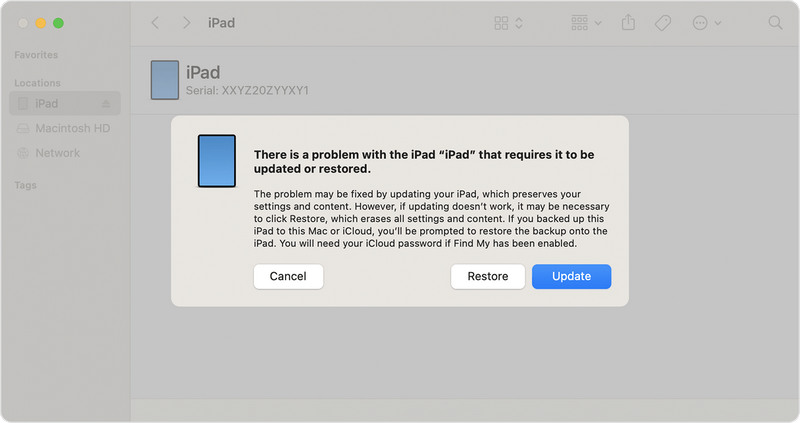
Parte 3: Come sbloccare l'iPad quando è disabilitato con iCloud Find
Se non hai un computer, puoi usare un altro telefono per sbloccare un iPad disabilitato con iCloud. Puoi accedere a iCloud Find per sbloccare l'iPad disabilitato. Tuttavia, questo significa che conosci la password del tuo ID Apple. Se hai dimenticato la password del tuo ID Apple, questo metodo non può aiutarti a riparare un iPad disabilitato.
Passo 1. Vai al sito web ufficiale di iCloud Find e accedi al tuo account iCloud, ovvero al tuo ID Apple.
Passo 2. Vedrai i tuoi dispositivi iOS in Tutti i dispositivi scheda. Dovresti trovare il tuo iPad disabilitato e cliccarci sopra. Clicca su Cancellare pulsante per resettare facilmente un iPad disabilitato.
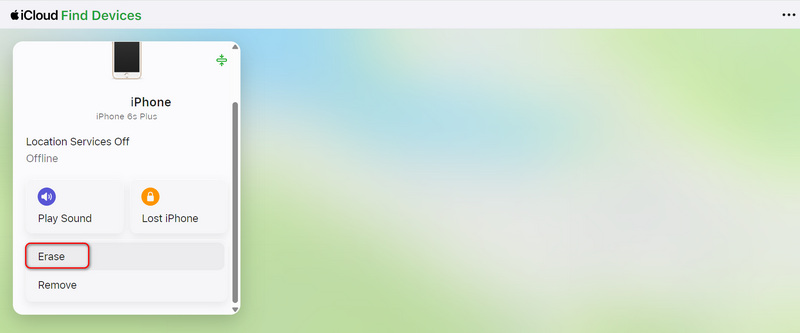
Nota: Se ripari un iPad disabilitato con iCloud Find, anche se puoi rimuovere il codice di accesso dello schermo, il tuo iPad verrà bloccato da iCloud. Dovresti inserire il tuo account iCloud e il codice di accesso, che è anche il tuo ID Apple e il codice di accesso, per rimuovere il blocco iCloud.
Parte 4: [Importante] Cosa dovresti sapere su un iPad disabilitato
C'è una cosa importante che dovresti sapere su un iPad o un iPhone disabilitato:
È possibile sbloccare un iPad disabilitato senza perdere dati?
Purtroppo, non è possibile sbloccare un iPad disabilitato senza inizializzarlo. Il sistema di sicurezza di iOS è progettato in questo modo per impedire accessi non autorizzati. Tuttavia, è possibile recuperare i dati se si è effettuato un backup con iTunes, Finder o iCloud prima della disabilitazione dell'iPad, oppure se i dati sono sincronizzati con iCloud (Foto, Note, Contatti, ecc.).
Cosa fare quando si dimentica il codice di accesso dell'ID Apple
Per ripristinare un iPad disabilitato con iCloud Find, è necessario utilizzare la password del proprio ID Apple. Cosa succede se si dimentica il codice di accesso dell'ID Apple?
Puoi andare sul sito ufficiale di iForgot e recuperare il codice di accesso del tuo ID Apple combinando il tuo indirizzo email o numero di telefono.
Conclusione
Questo articolo te lo dice come sbloccare l'iPad quando è disabilitatoPuoi provare tre ottimi metodi per farlo. iTunes e iCloud possono ripristinare rapidamente un iPad disabilitato e consentirti di accedervi. Tuttavia, tieni presente che iCloud bloccherà l'iPad e dovrai rimuovere manualmente il blocco di attivazione di iCloud.
Qual è il modo più semplice per sbloccare un iPad disabilitato? Dovresti usare Sblocco iOS di ApeaksoftOffre un'interfaccia intuitiva e semplici passaggi per sbloccare i dispositivi iOS quando si dimentica il codice di accesso o il dispositivo è disabilitato.
Articoli Correlati
Se ricevi un iPad usato bloccato al proprietario, non puoi ripristinarlo. Tuttavia, la nostra guida ti aiuterà a risolvere questo problema autonomamente.
Questo tutorial spiega come annullare e disattivare in modo efficace il passcode sul tuo iPad, con o senza il passcode attuale.
Se il tuo iPad non si accende e lo schermo si blocca, niente panico! Puoi seguire le nostre soluzioni verificate per risolvere rapidamente il problema.
Se lo schermo è bloccato e non risponde, puoi scoprire come sbloccare un iPhone o un iPad bloccato seguendo il nostro tutorial pratico.

